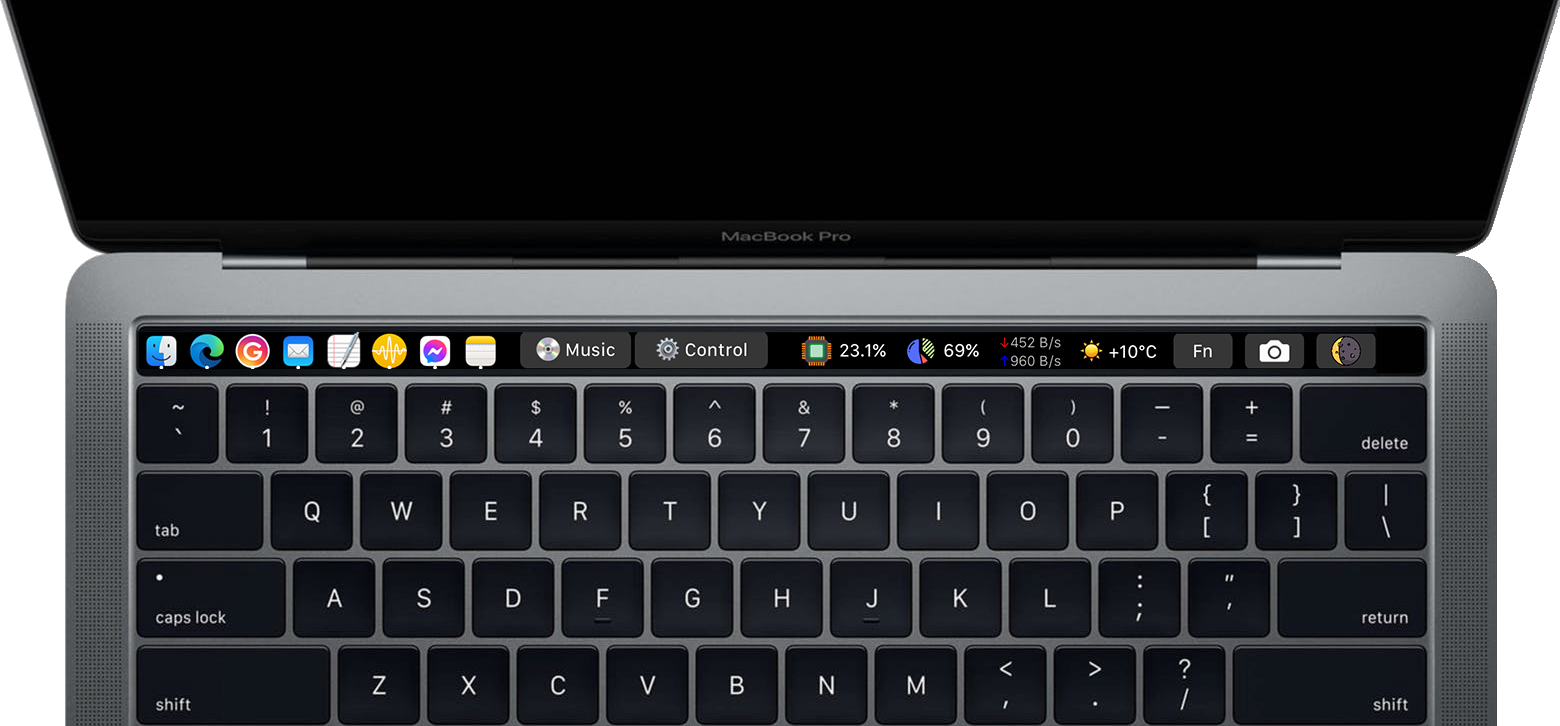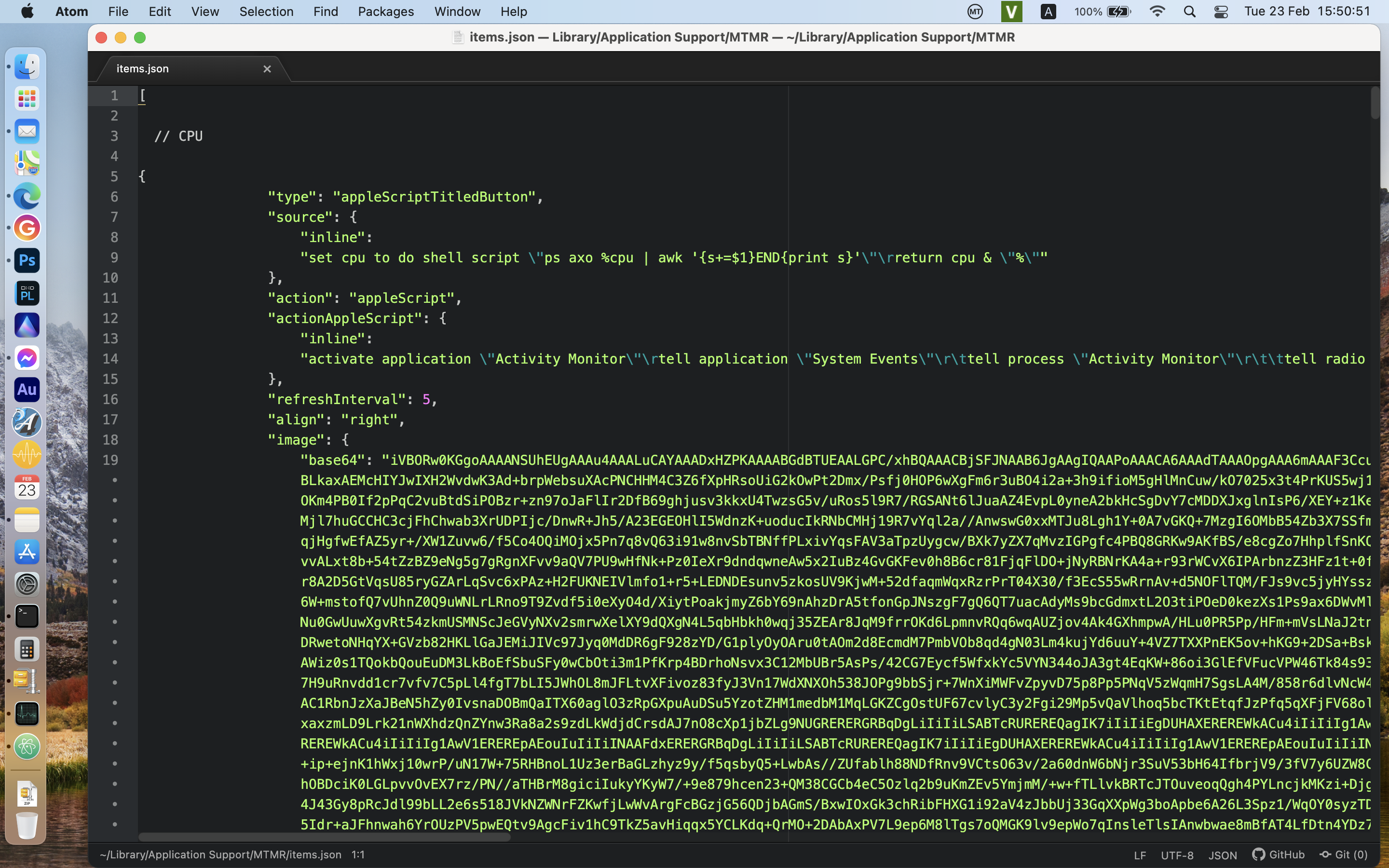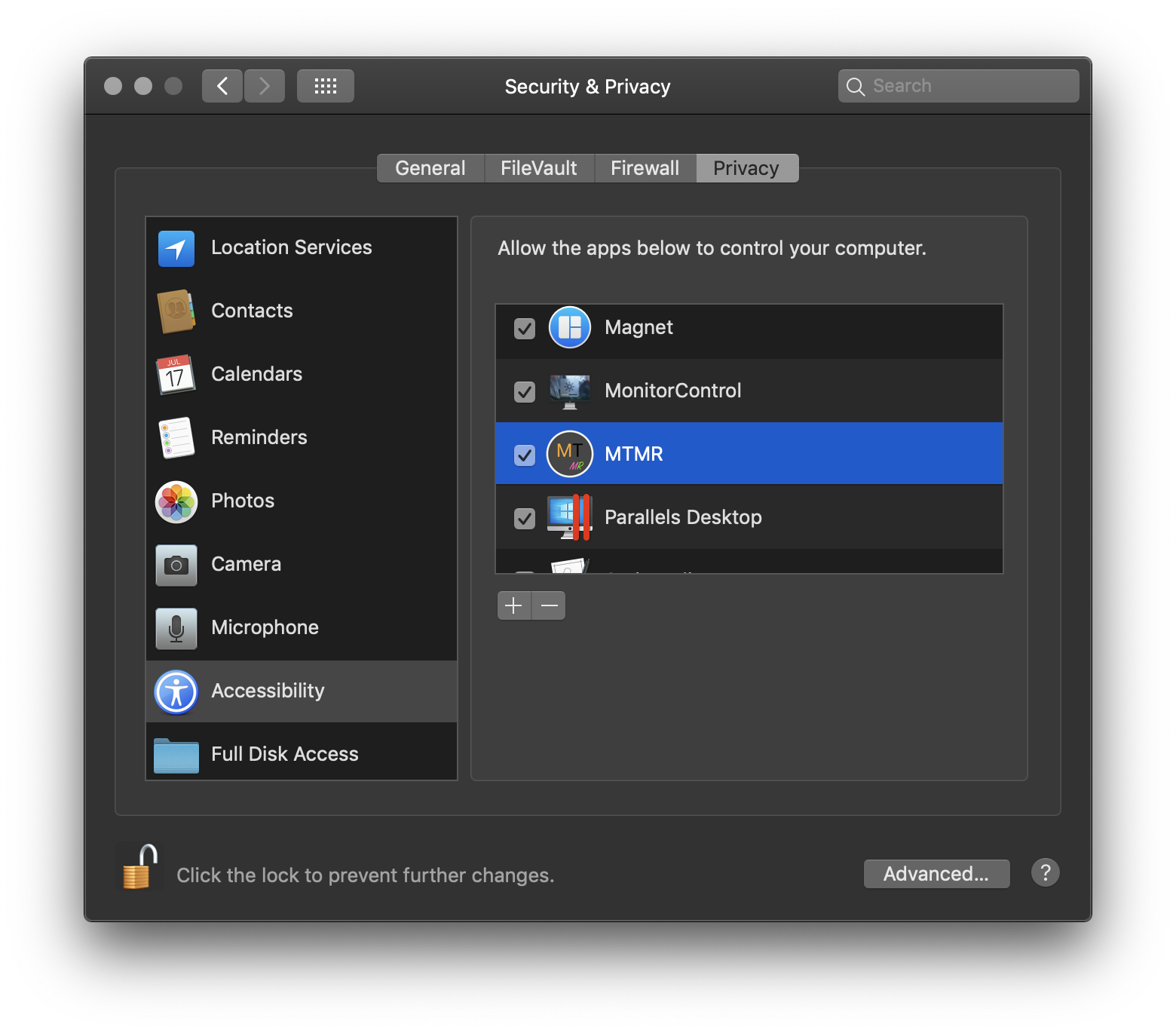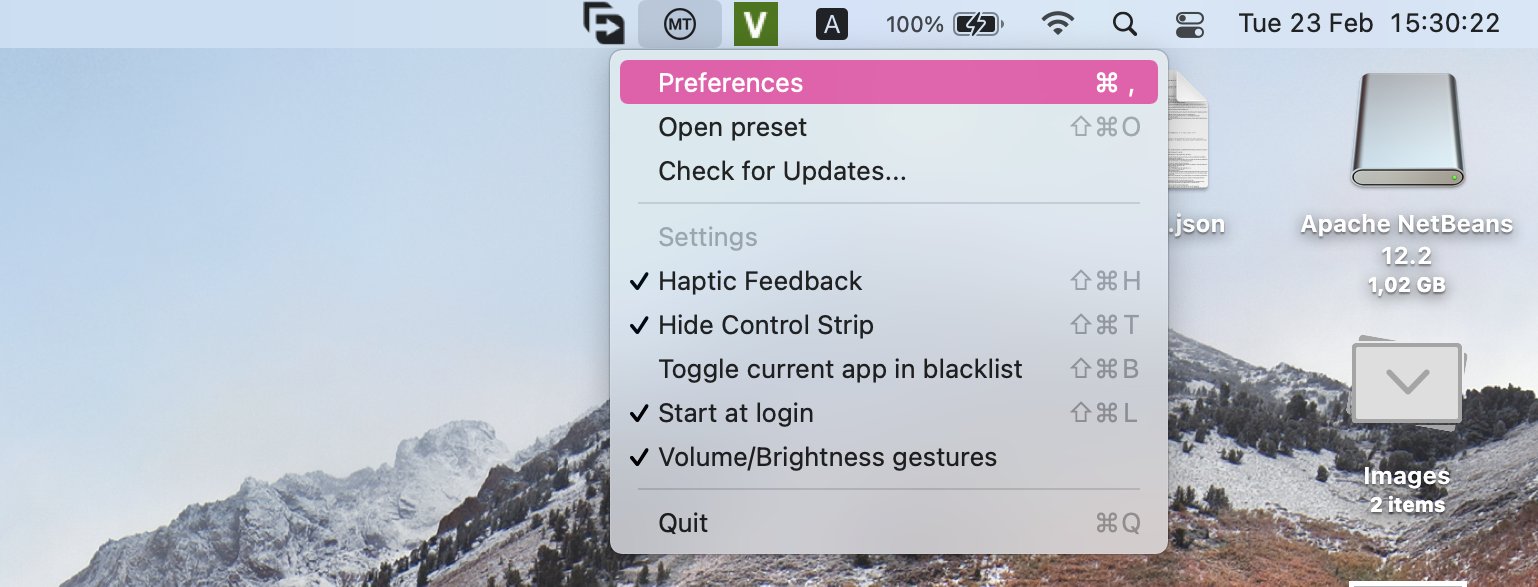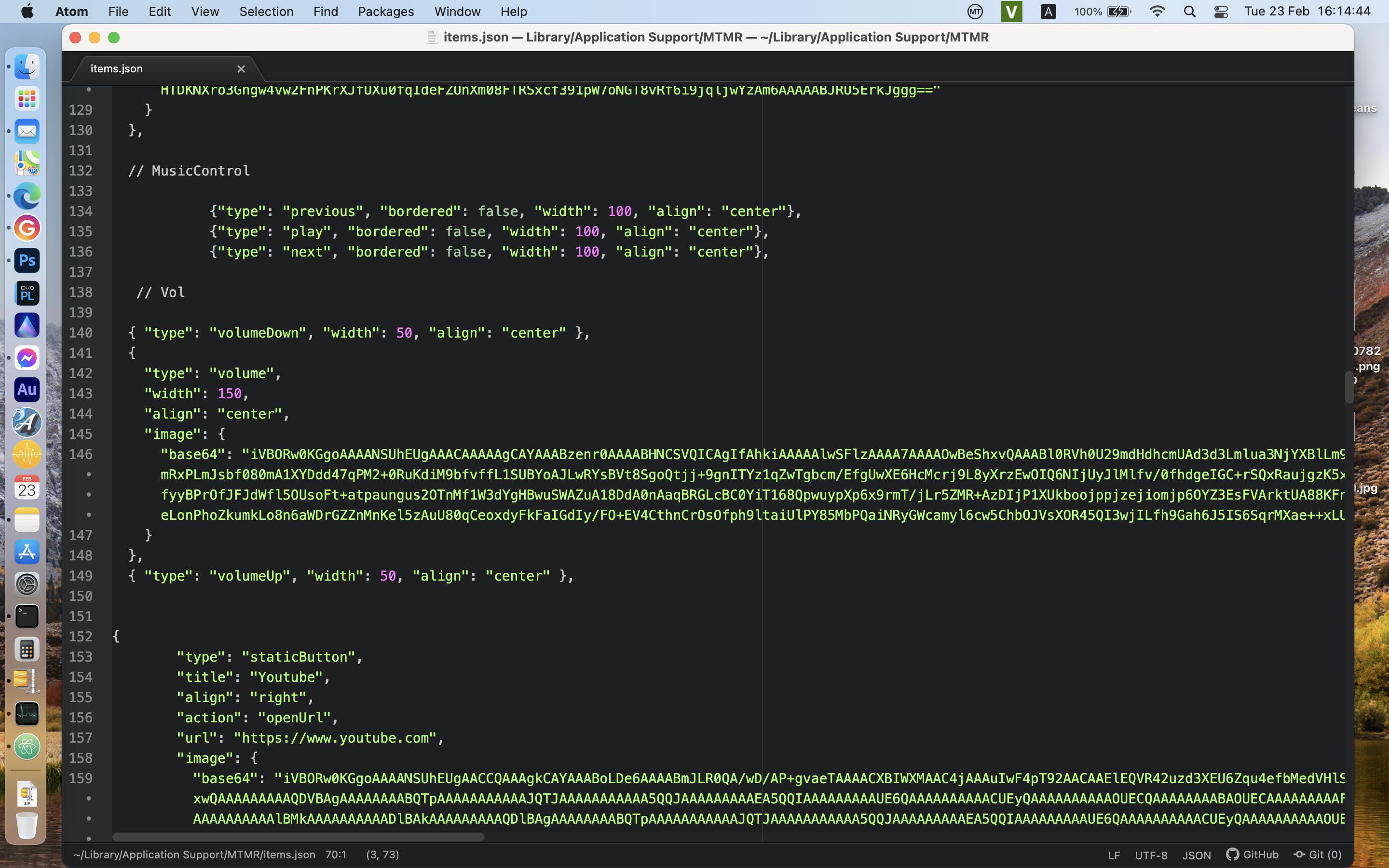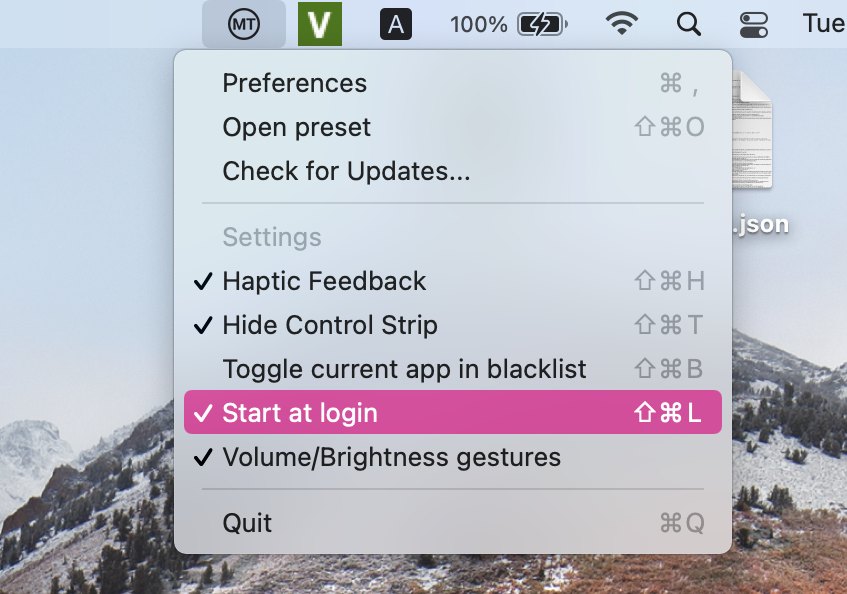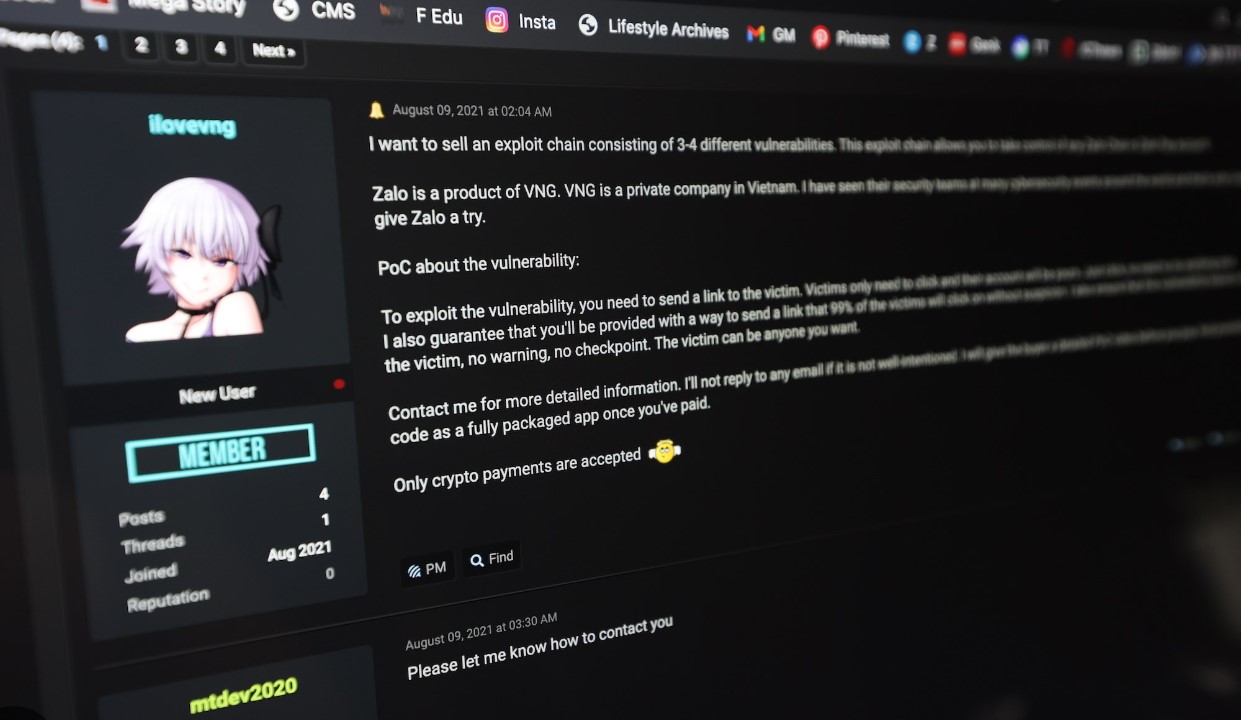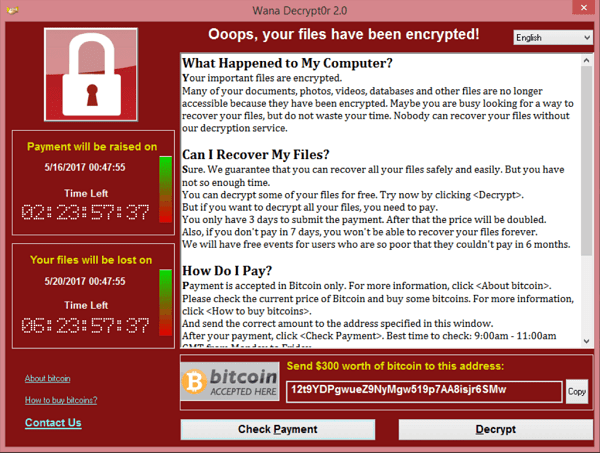Hướng dẫn tùy chỉnh Touch Bar Macbook – Macbook Pro trở nên đặc biệt hơn với sự xuất hiện của thanh Touch Bar so với những phần còn lại. Nhưng với sự xuất hiện của Touch Bar, không phải ai cũng tận dụng được hết tính năng và công dụng của nó một cách hiệu quả nhất. Để tận dụng tối đa thanh tính năng trên thanh Touch Bar Macbook Pro, hãy tham khảo bài viết này nhé
Điểm mình thích trên MacOS là nó có giao diện khá bắt mắt.Từ Macbook Pro đời 2016 trở về đây, Apple đã trang bị thêm cho nó 1 màn hình nhỏ gọi là Touch Bar chạy ngang theo bàn phím rất đẹp. Nhưng sau một thời gian sử dụng, có 1 điều mình cảm thấy không hài lòng là thanh Touch Bar này khá vô dụng, nó chỉ hiển thị 1 vài icon hệ thống và có vẻ như khá vô nghĩa. Vì vậy mình quyết định tìm cách để cho thanh Touch Bar này có nhiều ý nghĩa hơn đối với mình, cả về mục đích khoe mẽ với mấy em gái và cả về giá trị sử dụng thực tế.
- Before
- After
MTMR là một ứng dụng mã nguồn mở (open source) khá mạnh mẽ để giúp anh em có thể tùy chỉnh thanh Touch Bar của mình. Vì là open source nên nó hoàn toàn miễn phí. Anh em có thể hiển thị các biểu tượng trên Dock, chỉnh phát nhạc, chỉnh âm lượng, độ sáng màn hình, bàn phím, đưa máy về chế độ ngủ, theo dõi task manager của CPU, RAM, … và nhiều hơn thế nữa.
Tuy nhiên có một điều mà mình cần thông báo trước với anh em là ứng dụng này không sử dụng giao diện đồ họa người dùng (GUI) như bao ứng dụng bình thường khác để anh em có thể bật tắt tùy chỉnh bằng nút, mà nó sử dụng giao diện dòng lệnh cấu hình qua 1 file “json” (JavaScript Object Notation) nên đòi hỏi anh em cần có một chút am hiểu về máy tính, code để có thể sử dụng nó theo ý muốn.
Nội dung chính:
Download MTMR
- Link bản phát hành chính thức mới nhất trên github, anh em qua đây tải về: Github
- Trang thông tin chứa các hướng dẫn cơ bản của developer: My touchbar. My rules.
- Trang chứa các mẫu có sẵn của người dùng up lên chia sẻ cho anh em tham khảo hoặc lười edit: Github
Cài đặt MTMR
Anh em tải file dmg về máy, và cấp quyền cho nó để nó có thể truy cập vào mấy tính năng sử dụng esc, chỉnh sáng, chỉnh âm lượng,…
🍏→ System Preferences → Security and Privacy → tab Privacy → Accessibility → MTMR
Tùy chỉnh MTMR
Sau khi cài đặt xong MTMR, biểu tượng của nó sẽ xuất hiện trên Menu Bar, anh em nhấn chuột vào đó và chọn Preferences
Trên Trang chủ của MTMR, dev đã hướng dẫn cho anh em một vài câu lệnh cơ bản:
Ví dụ cho Hiển thị thông tin nhạc đang phát (mình dùng Swinsian làm app phát nhạc mặc định, không dùng Apple Music vì nó không hỗ trợ flac lossless và không đọc file cue playlist được):
// Swinsian
{
"type": "appleScriptTitledButton",
"source": {
"inline": "if application \"Swinsian\" is running then\rtell application \"Swinsian\"\rif player state is playing then\rreturn (get name of current track) & \" – \" & (get artist of current track)\relse\rreturn \"\"\rend if\rend tell\rend if\rreturn \"\"\r"
},
"width": 300,
"action": "appleScript",
"actionAppleScript": {
"inline": "if application \"Swinsian\" is running then\rtell application \"Swinsian\"\rif player state is playing then\rnext track\rend if\rend tell\rend if\r"
},
"longAction": "appleScript",
"longActionAppleScript": {
"inline": "if application \"Swinsian\" is running then\rtell application \"Swinsian\"\rif player state is playing then\rprev track\rend if\rend tell\rend if\r"
},
"refreshInterval": 1,
"image": {
"filePath": "/System/Applications/Music.app/Contents/Resources/AppIcon.icns"
}
},
– Phần image chính là phần thay đổi icon cho ứng dụng, anh em có thể sử dụng mã base64 hoặc filePath
– Nếu là base64 thì cần tìm 1 file thumbnail hoặc icon nào đó rồi google “file to base64” là ra các site cho phép anh em chuyển đổi file sang mã base64 rồi copy lại dán vào json là nó sẽ hiển thị icon như anh em muốn. ví dụ:
"image": { "base64": "iVBORw0KGgoAAAANSUhEUgA..." },
– Nếu là file path thì chỉ cần dán đường dẫn đến file ảnh, ví dụ:
"filePath": "~/myproject/myimage.jpg" or "/fixed/path/to/the.png"
– Nếu anh em không dùng Swinsian để phát nhạc mà dùng app khác như Spotify thì chỉ cần cấu hình lại json, thay chữ “Swinsian” bằng “Spotify” và cấp quyền cho nó truy cập Spotify là được. App Music gốc thì có sẵn trong json rồi.
Một vài tùy chỉnh của mình:
-
Trang chính:
– Nút sleep nhấn 1 lần là vào chế độ màn hình chờ, nhấn giữ lâu thì vào chế độ ngủ.
– 2 chế độ chụp màn hình.
-
Group thông tin nhạc:
– Hiển thị thông tin bài hát khi phát nhạc bằng app Music, Swinsian, Youtube mở bằng Microsoft Edge.
-
Group chỉnh sáng màn hình, đèn nền phím, âm lượng:
Sau khi đã tùy chỉnh xong những thứ cần thiết, anh em nhấn vào biểu tượng của MTMR trên Menu Bar và chọn Start at login để bật nó tự chạy mỗi khi khở động máy.
Nếu anh em nào lười tùy chỉnh hoặc không có thời gian, không tự tin, hoặc một lí do nào khác thì có thể tải file json cấu hình của mình về ở ĐÂY.
“Sau khi tải file json về, anh em đưa nó vào “/Users/Tên anh em/Library/Application Support/MTMR”
– Nếu để nguyên tên file là items.json thì chỉ cần thoát ứng dụng rồi mở lại thì nó sẽ tự load file cấu hình này.
– Nếu đặt tên khác đi để tránh trùng với các file anh em đã tự cấu hình ví dụ “items2,3,4.json” thì nhấn vào biểu tượng MTMR trên Menu Bar, chọn “Open preset”.
– Ứng dụng này tiêu tốn của anh em 2% CPU và khoảng 10MB bộ nhớ ram. Khả năng tùy biến của nó là khá mạnh mẽ, chỉ phụ thuộc vào mức độ sáng tạo của anh em.
- Ưu điểm:
Gọn nhẹ, mạnh mẽ, miễn phí. Tương thích bới Big Sur và Macbook 2020, bản M1 mình chưa có cơ hội thử.
- Nhược điểm:
Khó sử dụng vì phải cấu hình qua giao diện dòng lệnh, vì vậy nó không dành cho tất cả mọi người.
Chúc các bạn thành công.
Touch Bar không hiển thị, Tùy chỉnh Touch Bar, Bật đèn bàn phím Macbook Pro Touch Bar, Touch Bar MacBook là gì, Touch Bar MacBook Pro không hiện, Touch Bar MacBook Air, Reset Touch Bar MacBook Pro, Custom Touch Bar Mac. Via: caocaolatre199x